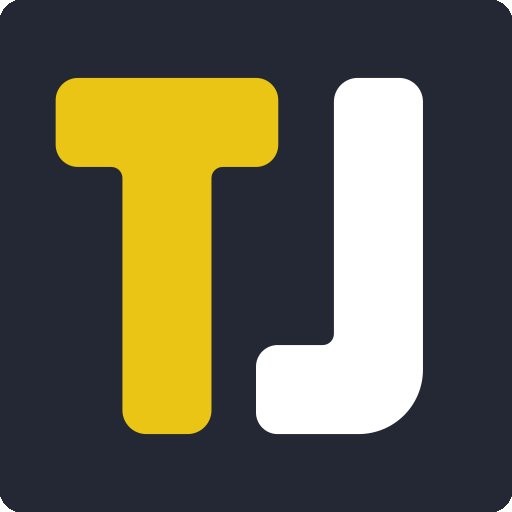Niille, jotka ovat äskettäin ostaneet LG G4: n, olet ehkä löytänyt hienoja uusia ominaisuuksia. Seuraaville selitetään niille, jotka haluavat tietää, kuinka saada LG G4 tulostamaan asiakirjat langattomasti, kuten sähköpostit, kuvat ja PDF-tiedostot.
Android Lollipop 5.0 -ohjelmisto on jo luonut perustan ohjelmistolle, jota tarvitaan tulostamaan langattomasti LG G4 -laitteelle. Ainoa mitä tarvitset saadaksesi LG G4 tulostamaan langattomasti, lataa oikea ohjainohjelmisto LG G4: lle.
Niille kiinnostuneille, jotka saavat kaiken hyödyn LG G4-älypuhelimestasi, kannattaa tutustua LG: n G4-puhelimen koteloon, langattomaan latausalustaan, Fitbit Charge HR: n langattomaan rannekeyn ja LG: n takakannen vaihtamiseen, jotta saat parhaan mahdollisen kokemuksen LG: stä. G4-älypuhelin.
Aiheeseen liittyvät artikkelit:
- Kuinka korjata LG G4 WiFi -ongelmat
- Kuinka korjata hidas Internet-viive LG G4: llä
- Kuinka korjata LG G4 Bluetooth -ongelmat
Ladatun tulostuslaajennuksen avulla voit nopeasti ja helposti aloittaa tulostamisen LG-älypuhelimella. Alla on opas LG G4: n asentamisesta WiFi-tulostusta varten.
LG G4 WiFi-tulostusopas
Tätä opasta langattomasti tulostamisesta LG G4: lle asennamme Epson-tulostimen. Mutta sama opas pätee myös muihin tulostimiin, kuten HP, Brother, Lexmark tai muu tulostin.
//
- Kytke LG G4 päälle
- Valitse Sovellukset
- Valitse ”Asetukset”
- Selaa ”Yhdistä ja jaa” -osaa
- Valitse ”Tulostuspainike”
- Useita tulostimia on jo asennettu, jos et löydä valittua tulostinta plus-symbolista näytön alaosasta
- Google Play Kauppa avataan ja voit valita tulostimen tuotemerkin
- Palaa sitten Android-asetusten Tulostaminen-osaan
- Valitse ”Epson Print Enabler” kytkeäksesi LG G4 langattomaan tulostimeen (varmista, että tulostin on kytketty päälle)
- Kun tulostin löytyy, voit valita langattoman tulostimen.
Kun olet kytkenyt LG G4 -laitteen langattomaan tulostimeen, voit valita tulostimesta ja valita älypuhelimen langattoman tulostimen eri asetukset:
- Tulostuslaatu
- Layout
- Kaksipuolinen tulostus
Kuinka tulostaa LG G4 -sähköposti langattomasti
Tuo lähetettävä sähköposti LG G4 -laitteen langattomaan tulostimeen. Valitse näytön oikeasta yläkulmasta kolmipistekuvake ja valitse sitten ”Tulosta”. Jos asetukset ovat oikeat, tulostaminen voidaan aloittaa LG G4: n alaosassa olevalla painikkeella. Tiedät nyt kuinka asentaa tulostinohjain LG G4 -laitteeseen langatonta tulostinta varten ja miten sitä käytetään.
//